概要
ビデオ及び音楽をダウンロードしたり、作成したりすることはよくあります。SDカードに直接にダウンロードしたり、移行したりすることを勧めします。又、ビデオ又は音楽を意外に削除した場合、或は消したビデオ/音楽を復元したい場合、スマホデータ復元ツールをご利用ください。
ダウンロードされた動画及び音楽を削除したメモリスペースをセーブすることはよくあります。しかし、意外的に削除されたビデオ或は音楽を発見して復元したい問題もよくあります。音楽或はビデオのネームが分からない場合、又は自己作成したのでインターネットで見つけられないビデオである場合、それは問題になります。上述した問題に遭遇した方はこの文章をお読みください。文章はスマホから消したビデオ及び音楽を検索して復元する簡単で有効な方法を示します。
スマホデータ復元はスマホのオーディオ、ビデオ、連絡先、メッセージ、ギャラリー、ドキュメント、電話履歴等を含む消したファイルを復元する有効なプログラムです。xperia、LG、Google Nexus、HTC、ZET等を含む多数のAndroidデバイスに適用できます。
又、mp4、mpg、rmvb、avi、mov、3gp等を含むAndroid全てのビデオフォーマットを復元することもできます。尚、mp3、m4a、flac、wav等を含む全ての音楽フォーマットを復元することもできます。従いまして、スマホSDカードから消したビデオ及び音楽を復元する最も有効な方法です。
パート1:スマホデータ復元を利用してSDカードから消したビデオ及び音楽を復元します
アンドロイドユーザーはよくSDカードを利用してドキュメントを保存します。ファイルを紛失したり、意外に削除したりすることがないなら何よりです。しかし、SDカードから消したビデオ及び音楽或は他のファイルを復元したいなら、スマホデータ復元ツールをご利用ください。詳細なステップは以下の通りです。
ステップ 1: スマホデータ復元を立ち上げ、「復元」に入ります。左側の「スマホデータ復元」を選択します。
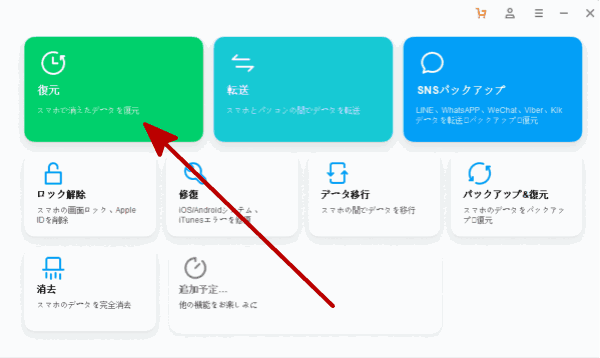
次に、左側のウインドウの「SDカードから復元」オプションをクリックし、SDカードリーダーでSDカードをパソコンに接続します。
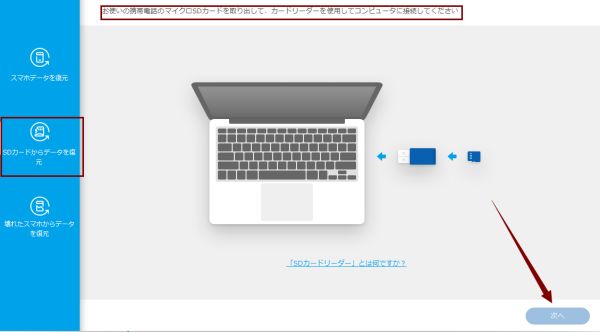
ステップ 2: SDカードリーダーを選択し、検出してから「次へ」をクリックします。
ステップ 3:「消したファイルをスキャン」及び「全てのファイルをスキャン」からスキャンニングモードを選択します。
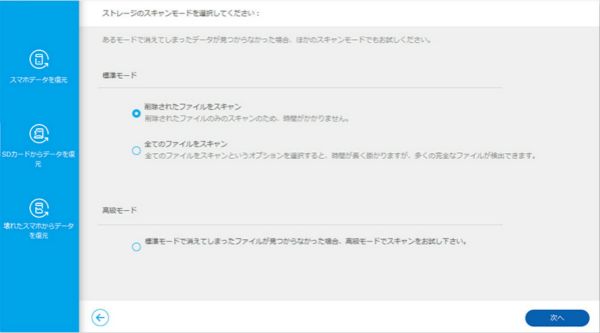
ステップ 4: スキャンニングプロセスの完了をお待ちください。スキャンニング時間はデータの数量によって決定します。
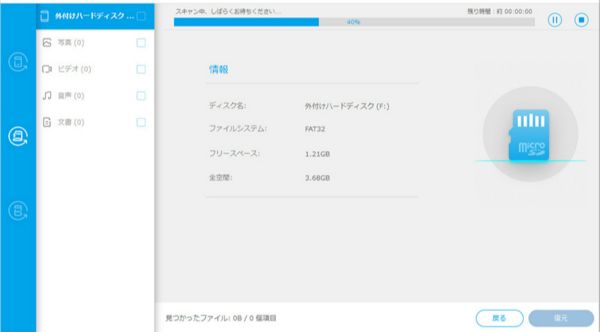
検出された全てのファイルはウインドウに示されます。欲しいファイルを選択して「復元」ボタンをクリックします。
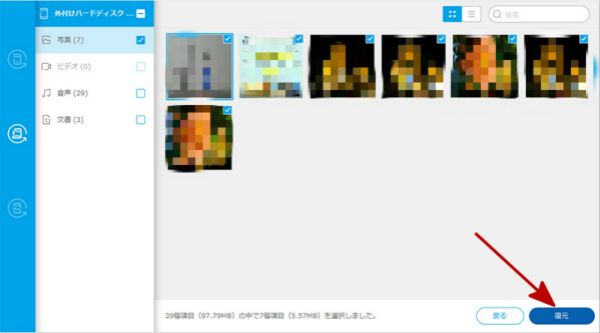
パート 2:デバイスの内部ストレージからSDカードにメディアファイルを移行します。
デバイスのストレージが制限されるので、ストレージスペースをセーブする為に、ファイルを削除することはよくあります。大量のストレージスペースを占めるプレイリスト、動画、その他のビデオ等のメディアファイルを削除することは良い選択です。従いまして、SDカードにメディアドキュメントを移行してストレージをセーブすることもよい選択です。
ステップ 1:「アプリ」>「マイファイル」に従って選択します。
ステップ 2: 移行したいファイルを選択します。
ステップ 3:「移行」をタップし、移行のロケーションを選択して移行を開始します。その後、「移行」を選択します。
原田薫
この文章はアップデートされました: 2020年7月29日

好み
 ご評価をいただいて誠にありがとうございました
ご評価をいただいて誠にありがとうございました




